Oculta las preguntas siguientes con "Ramas y cálculos"
Para evitar que tus usuarios curioseen todas las preguntas desde el principio o se salten alguna sin haberla respondido, solo tienes que añadir ramas y cálculos.
Echemos un vistazo al siguiente ejemplo:
Se trata de un typeform muy sencillo con una pregunta de elección múltiple (aunque este método también puede utilizarse con preguntas de tipo "sí/no"). Hemos añadido la siguiente pregunta: "¿Cuál es tu número favorito?". Pero, si no utilizamos lógica, los usuarios podrán ver el texto que se les va a mostrar después.
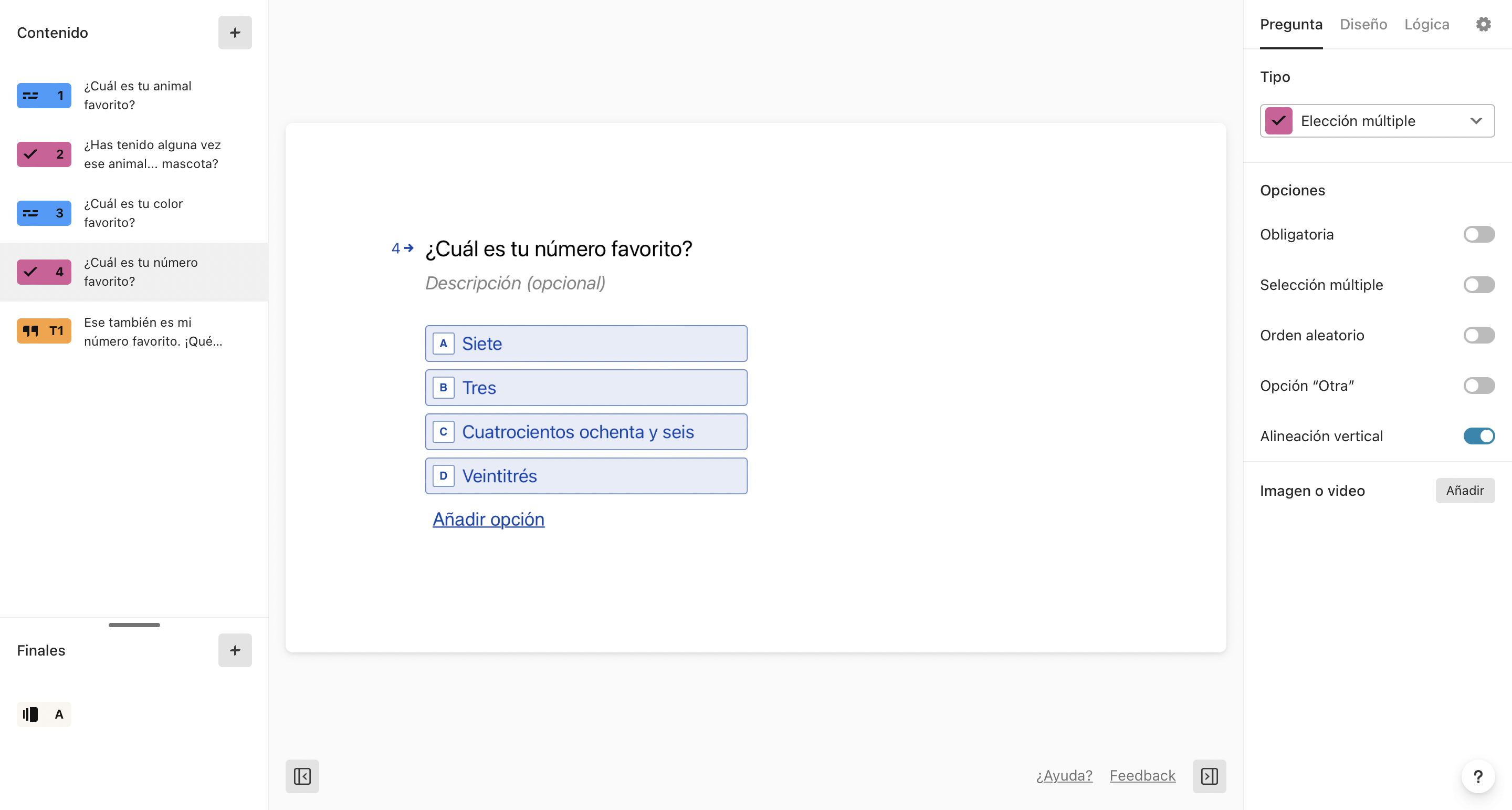
Para ocultar este texto, tenemos que añadir una regla lógica para cada posible respuesta. Pulsa en la pestaña "Lógica" del panel lateral y selecciona "Ramas y cálculos". Después, añade la regla lógica que te mostramos en la siguiente captura de pantalla:
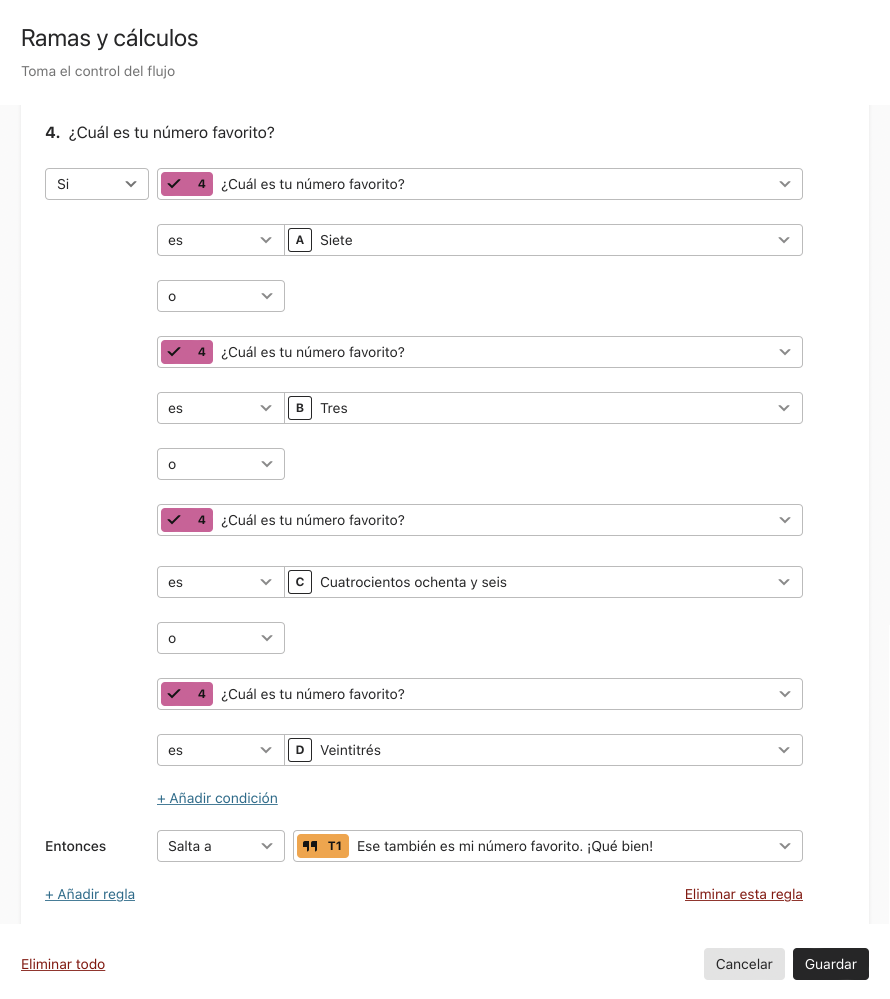
Nota: esta solución no sirve para preguntas de tipo "matriz", "pago", "número de teléfono" o "texto", ya que estas no admiten el uso de lógica.
Asegúrate de que utilizas el operador "o" y no "y" en tus reglas lógicas.
También puedes usar la lógica para evitar que los usuarios vean la pregunta que va a continuación de otra de tipo "respuesta corta" o "respuesta larga". Para ello, tendrás que configurar una regla lógica que establezca que la respuesta a esa pregunta abierta no puede estar vacía (es decir, que la respuesta "no es igual a" un espacio en blanco). De estarlo, los usuarios no podrán pasar a la siguiente pregunta:
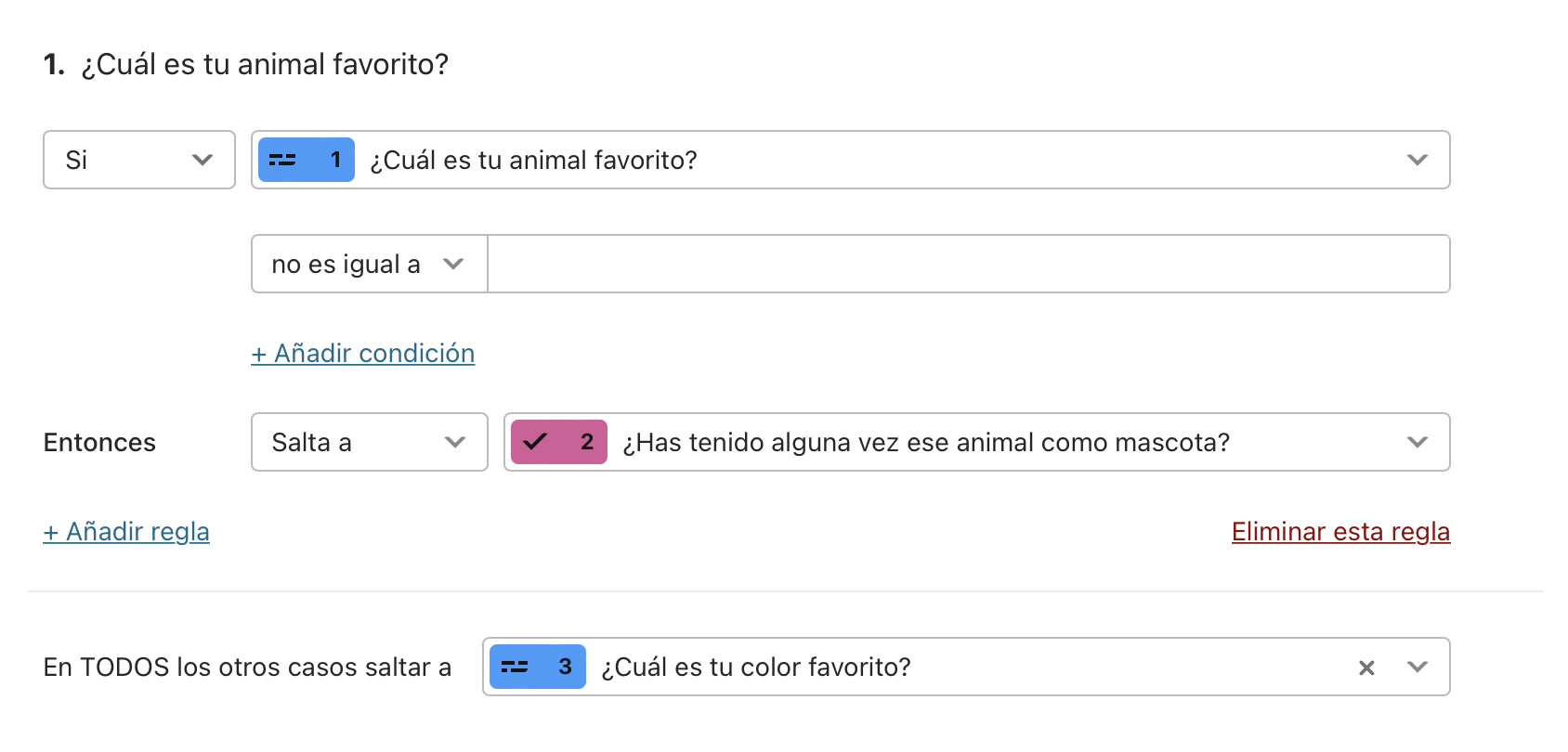
Si utilizas este truco, asegúrate de que seleccionas una opción en el campo "En TODOS los otros casos saltar a", para que tu typeform sepa dónde tiene que enviar a los usuarios que no respondan a la pregunta.


